Maison >Problème commun >Comment réparer l'erreur Microsoft Word 0x88ffc009 sur un PC Windows
Comment réparer l'erreur Microsoft Word 0x88ffc009 sur un PC Windows
- WBOYavant
- 2023-05-08 17:52:081242parcourir
Si vous êtes un utilisateur Windows et que vous utilisez également Microsoft Word, vous pouvez parfois rencontrer « Le serveur ne peut pas terminer cette opération, erreur 0x88ffc009 ». Cela se produit lorsque vous essayez d'accéder à un document Word ou d'y effectuer une opération nécessitant une communication avec un serveur ou un réseau et que le réseau ne répond pas. Lorsque cette erreur se produit, elle ne vous permettra pas d'utiliser le document Word. Cela peut être dû à une corruption de fichiers, à des problèmes de cache, à une connexion réseau instable, à des conflits de documents, etc. Dans cet article, nous proposons différentes méthodes qui peuvent vous aider à résoudre l’erreur de mot 0x88ffc009. Commençons !
Méthode 1 – Fermez le document Word en conflit et redémarrez l'application Microsoft Word
Étape 1 – Enregistrez tous les documents Word ouverts et fermez-les
Étape 2 – Vérifiez et fermez Y a-t-il un arrière-plan processus en cours d'exécution lié à l'application Word. Pour ce faire, faites un clic droit sur la barre des tâches en bas et cliquez sur Gestionnaire des tâches
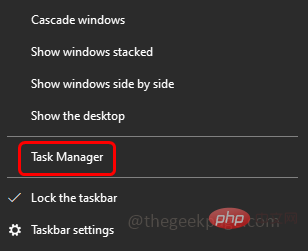
Étape 3 – Recherchez Microsoft Word dans l'onglet Processus et faites un clic droit C'est
Étape 4 –Cliquez sur Fin de tâche
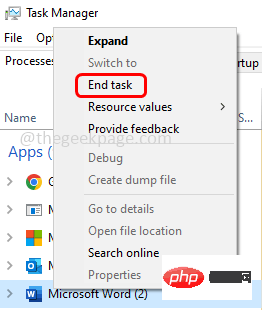
Étape 5 –Tout document Microsoft Word ouvert sera fermé. Maintenant, rouvrezWord à nouveau et vérifiez si le problème est résolu ou non.
Méthode 2 – Vérifier la connexion réseau
Vérifiez si votre Internet fonctionne correctement sans aucun problème. Pour vérifier la stabilité de votre réseau, vous pouvez vous rendre sur le site de test de vitesse et cliquer sur le bouton "Démarrer". Si le réseau n'est pas bon, des erreurs peuvent survenir. Si tel est le cas, essayez de redémarrer votre routeur ou votre modem ou essayez de changer de réseau pour utiliser un point d'accès Wi-Fi ou une autre connexion stable. Essayez ensuite si l'erreur disparaît.
Méthode 3 – Effacer le cache DNS
Étape 1 – Ouvrir l'invite de commande en tant qu'administrateur. Pour ce faire, tapez cmd dans la fenêtre de recherche et maintenez les touches Ctrl + Shift enfoncées et appuyez sur la Touche Entrée
Étape 2 – La fenêtreContrôle de compte d'utilisateur s'ouvrira, cliquez sur Oui
Étape 3 – Copiez la commande suivante et collez-la dans la fenêtre d'invite de commande et appuyez sur Touche Entrée ipconfig /flushdns
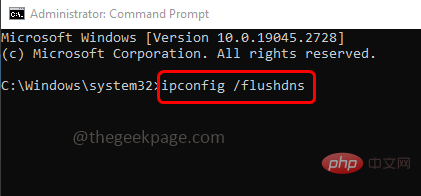
Attendez la fin de l'exécution, puis Redémarrez l'ordinateur . Ouvrez maintenant le document Word et vérifiez si le problème a été résolu. Méthode 4 – Modifier l'emplacement d'un lecteur
Étape 1 –
Ouvrez l'Explorateur de fichiers en utilisant les touchesWindows + E ensemble Étape 2 –
À gauche, cliquez sur «OneDrive »
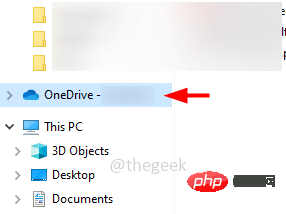 Étape 3 –
Étape 3 –
dossier non reconnu que vous n'êtes pas familier ou que vous n'avez pas encore créé Étape 4 –
S'il existe, ouvrez le dossier et vérifiez lemot spécifique document qui vous donne l'erreurÉtape 5 –
Si le document ne se trouve pas dans le dossier non reconnu, archivez également les autres dossiers One Drive. Si vous trouvez couperou copier un document Word Étape 6 –
Maintenant, dans un dossier du lecteur, il y aura le dossier Documents, collezle document Word dans Dossier Documents
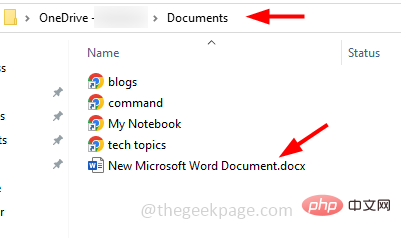 Étape 7 –
Étape 7 –
Méthode 5 – Réparer l'application Microsoft Word
Étant donné que Microsoft Word est fourni avec Microsoft Office, si vous effectuez une réparation, cela devrait fonctionner pour l'ensemble de la suite Microsoft Office. Alors, enregistrez et fermez tous les documents Microsoft ouverts et suivez les étapes ci-dessous
Étape 1 –
Ouvrez les paramètres de la fenêtre en utilisant les touchesWindows + I ensemble Étape 2 –
Cliquez surAppliquer
Étape 3 – Dans la fenêtre Applications et fonctionnalités, faites défiler vers le bas et recherchez Microsoft Office (Microsoft 365)
Étape 4 – Cliquez sur Microsoft 365 et sélectionnez Modifier
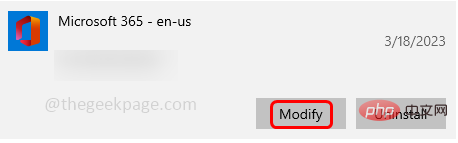
Étape 5 – Une fenêtre de contrôle de compte d'utilisateur s'ouvrira, cliquez sur « Oui »
Étape 6 – Dans la fenêtre suivante, il vous demandera comment vous souhaitez réparer votre programme bureautique. Sélectionnez Réparation en ligne en cliquant sur le bouton radio à côté. Cette option nécessite une bonne connexion Internet. Si vous n'en avez pas, vous pouvez sélectionner l'option de solution rapide
Étape 7 – et cliquer sur le bouton Réparer. Pour poursuivre le processus de réparation, cliquez sur Réparer
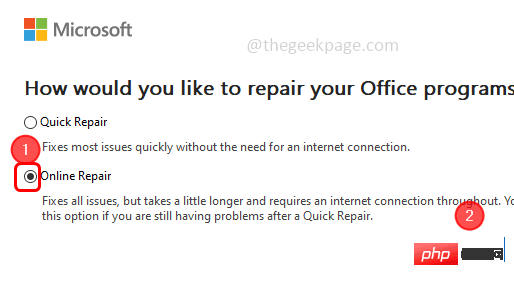
Étape 8 –Ce processus peut prendre un certain temps. Une fois cela fait, redémarrez votre système et vérifiez si le problème est résolu.
Ce qui précède est le contenu détaillé de. pour plus d'informations, suivez d'autres articles connexes sur le site Web de PHP en chinois!

